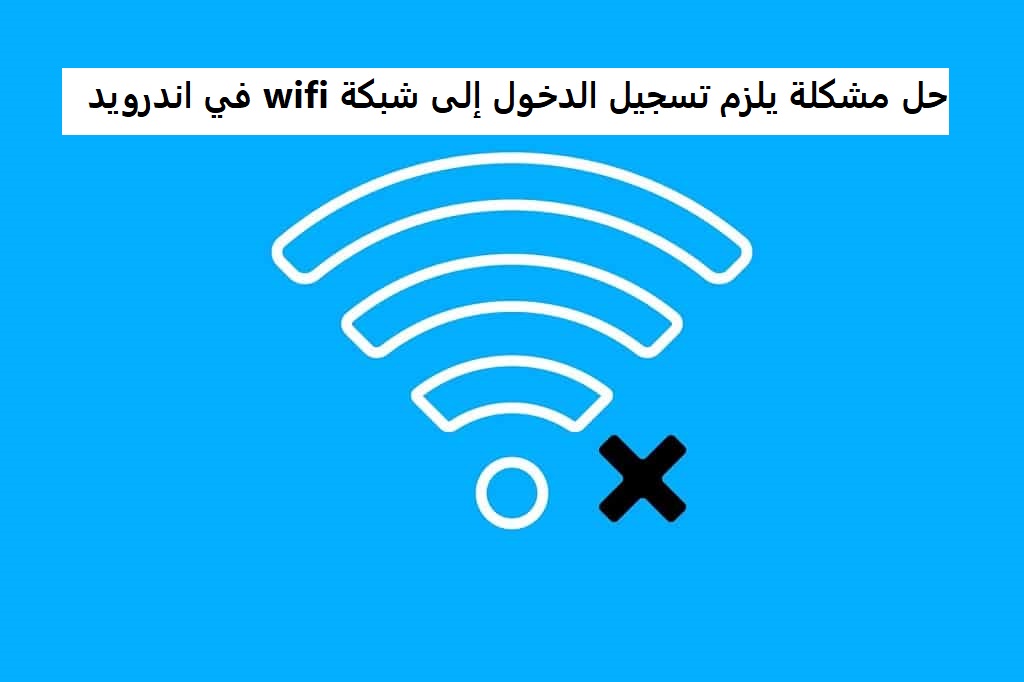محتويات المقال
حل مشكلة يلزم تسجيل الدخول إلى شبكة wifi في اندرويد ، قد يواجه الكثير من مستخدمي الانترنت مشكلة حول شبكة الواي فاي، التي تلزم تسجيل دخول إليها في كل مرة يتم فيها توصيل الانترنت، مما تعيق هذه المشكلة من استخدام الهاتف، حيث تصل رسالة إلى هاتف المستخدم تتضمن أنه “قد تم قطع اتصال wifi “، لذا يرغب الكثير من الأفراج بمعرفة الحل المناسب لهذه المشكلة، ومن هذا المنطلق عبر بوابة التقنية سوف نوضح لكم حل مشكلة يلزم تسجيل الدخول لشبكة واي فاي.
حل مشكلة يلزم تسجيل الدخول إلى شبكة wifi
حل مشكلة يلزم تسجيل الدخول إلى شبكة wifi في اندرويد ، إنها من المشاكل المتداولة كثيراً بين مستخدمي الهواتف الذكية، إما بسبب عطل في الشبكة أو خلل في الهاتف، بحيث يمكن حلها بعدة طرق مختلفة، قد جاءت أبرزها على النحو التالي:
التحقق من الإعدادات
- إيقاف تشغيل الهاتف ومن ثم تشغيله مرة أخرى.
- النقر فوق زر الطاقة بشكل مطول وإعادة التشغيل.
- لا بد من التعرف على سبب المشكلة في حالة بقاء المشكلة كما هي.
مشكلة في الهاتف
ولحل هذه المشكلة ينبغي اتباع الخطوات التالية:
- الدخول إلى إعدادات الهاتف.
- الضغط على بند خيارات النسخ الاحتياطي.
- النقر على إعادة الضبط.
- ومن ثم اختيار بند “استرجاع إعدادات الشبكة والانترنت”.
مشكلة في الشبكة
عندما يكون الخلل من شبكة الانترنت لا بد من حلها بالطريقة الآتية:
- عليك أولاً فصل الراوتر عن الكهرباء.
- ومن ثم الانتظار لثواني وإعادة توصيله.
- عليك التأكد من توصيل الأسلاك بشكل صحيح.
- سوف يتم إضاءة الأضواء عبر جهاز الراوتر ولكن في حالة عدم إضاءتهم لا بد من الاتصال بمزود الخدمة.

حل مشكلة تسجيل الدخول إلى شبكة wifi من إعدادات الهاتف
يمكن حل مشكلة تسجيل الدخول إلى شبكة الواي فاي بسلسلة من الطرق المختلفة التي تتمثل أبرزها حول إعدادات الهاتف، وذلك باتباع خطوات سهلة وبسيطة جاءت أهمها كالتالي:
- التوجه إلى إعدادات الهاتف.
- ومن ثم النقر على بند النسخ وإعادة التعيين.
- الضغط على إعادة تعيين الإعدادات.
- يتم بعدها اختيار بند إعادة تعيين إعدادات شبكة واي فاي.
- عليك الانتظار حتى إتمام العملية.
- ومن ثم الدخول إلى إعدادات شبكة الواي فاي.
- يتم إضافة شبكة جديدة والاتصال بها.
حل مشكلة تسجيل الدخول إلى شبكة wifi من إعدادات الراوتر
قد تظهر أحياناً لكافة الأفراد الذين يستخدمون الانترنت رسالة تتضمن فيها أنه لا بد من تسجيل الدخول لشبكة واي فاي wifi، مما يدفعهم هذا الأمر للبحث عن الحل المناسب له، لذا سنطلعكم على حل هذه المشكلة من خلال إعدادات الراوتر:
- عليك تشغيل متصفح الانترنت عبر الهاتف.
- التوجه إلى إعدادات الراوتر “من هنــــــــــــا”.
- كتابة كلمة admin في كل من اسم المستخدم وكلمة المرور.
- النقر فوق Access Management.
- اختيار بند Filter وتفعيل الخدمة من خلال الضغط على Active.
- الضغط على Yes.
- إدخال 1 في فهرس URL.
- لا بد من إدراج الرابط “http://clients3.google.com/” في بند URL.
اقرأ المزيد: حل مشكلة عدم اتصال جوجل بلاي بالإنترنت
ضبط إعدادات شبكة واي فاي لتسجيل الدخول
هناك العديد من المستخدمين دائماً يلجؤون إلى تعديل الإعدادات الخاصة بشبكة الواي فاي للحفاظ على الشبكة ومنع أي شخص من اختراقها، أو لحل مشكلة تسجيل الدخول إلى الشبكة ، وذلك بخطوات عديدة تتمثل أبرزها فيما يأتــي:
- الذهاب إلى إعدادات الواي فاي.
- عليك الضغط على الشبكة التي نواجه مشاكل بالاتصال.
- النقر على بند إعدادات متقدمة.
- اختيار يدوي أو manual.
- كتابة العنوان 192.168.1.225 في المكان المخصص.
- كتابة 8080 في خانة منفذ الوكيل.
- حفظ البيانات.
- ومن ثم عادة فتح إعدادات الشبكة.
- اختيار إعادة تكوين الشبكة ومن ثم يدوي.
- الانتقال إلى بند تعيين المصادقة.
- اختيار خيار “لا شيء”.
- يتم الاتصال بالشبكة مرة أخرى.
طالع أيضاً: حل مشكلة لم يتم التسجيل على الشبكة سامسونج ولا
حل مشكلة يلزم تسجيل الدخول إلى شبكة wifi في اندرويد ، وذلك يتم من خلال من خلال التوجه إلى إعدادات الهاتف ومن ثم الضغط على خيار النسخ الاحتياطي، على أن يتم بعدها اختيار إعادة الضبط ويليها بند استرجاع إعدادات الانترنت.